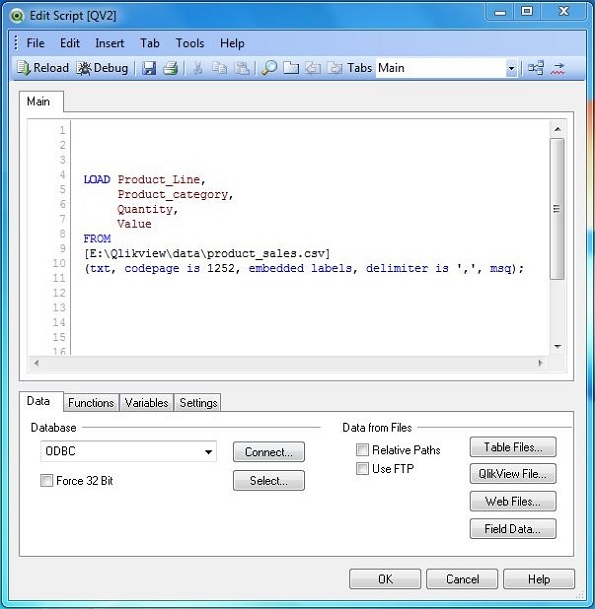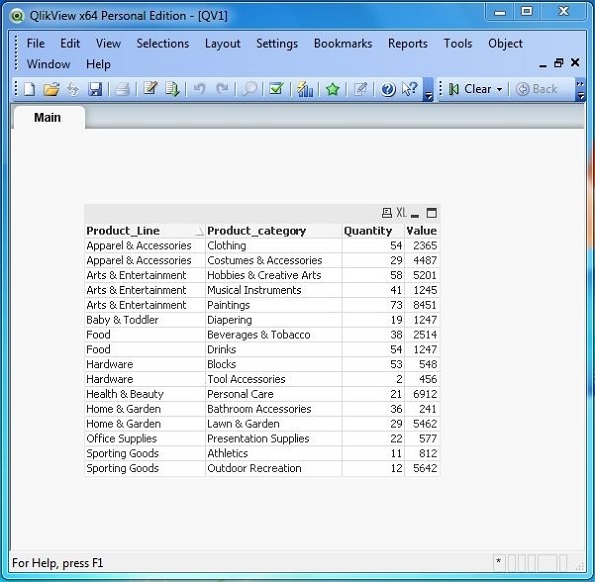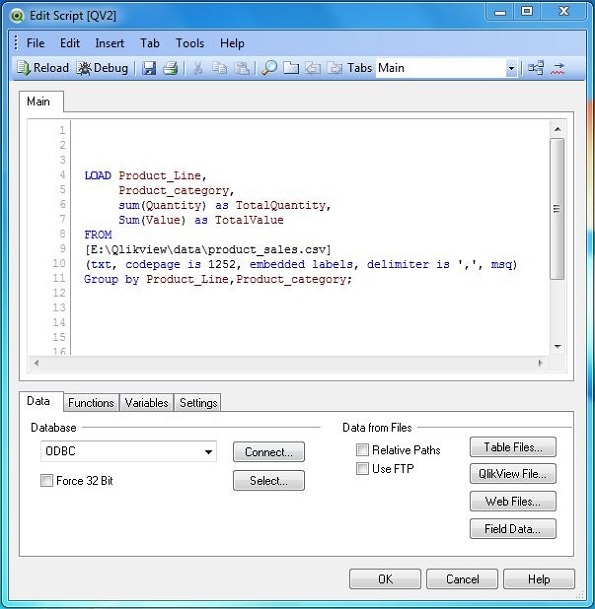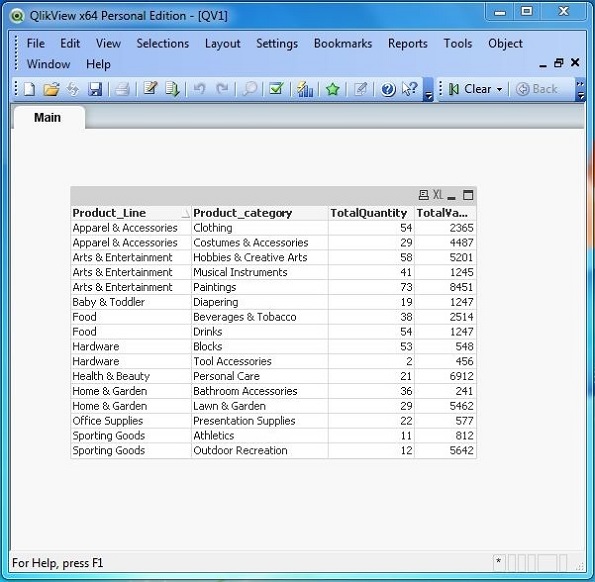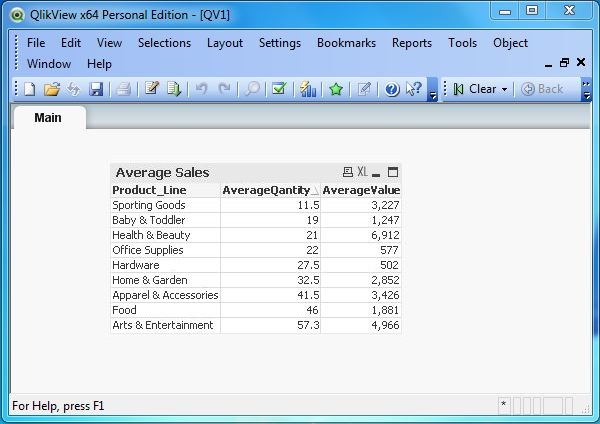Агрегатные функции QlikView используются для получения агрегированных данных из строк таблицы. Функции применяются к столбцам при создании сценария загрузки. Ниже приведен примерный список агрегатных функций. Нам также необходимо применять предложение Group by соответствующим образом при применении агрегатных функций.
- СУММА дает сумму числовых значений столбца.
- AVG дает среднее из числовых значений столбца.
- MAX дает максимум числовых значений столбца.
- MIN дает минимум числовых значений столбца.
пример
Рассмотрим следующие данные, хранящиеся как product_sales.csv в локальной системе. Он представляет цифры продаж для разных товарных линий и товарных категорий в магазине.
Product_Line,Product_category,Quantity,Value Sporting Goods,Outdoor Recreation,12,5642 Food, Beverages & Tobacco,38,2514 Apparel & Accessories,Clothing,54,2365 Apparel & Accessories,Costumes & Accessories,29,4487 Sporting Goods,Athletics,11,812 Health & Beauty,Personal Care,21,6912 Arts & Entertainment,Hobbies & Creative Arts,58,5201 Arts & Entertainment,Paintings,73,8451 Arts & Entertainment,Musical Instruments,41,1245 Hardware,Tool Accessories,2,456 Home & Garden,Bathroom Accessories,36,241 Food,Drinks,54,1247 Home & Garden,Lawn & Garden,29,5462 Office Supplies,Presentation Supplies,22,577 Hardware,Blocks,53,548 Baby & Toddler,Diapering,19,1247
Создание скрипта загрузки
Мы открываем редактор скриптов в новом документе QlikView, используя Control + E. Следующий код создает необходимые таблицы в виде встроенных данных. После создания этого скрипта нажмите control + R, чтобы перезагрузить данные в документ QlikView.
Создание объекта листа
Давайте создадим объект листа Table Box, чтобы показать данные, сгенерированные функцией Aggregate. Перейдите в меню Layout → New Sheet Object → Table Box . Появится следующее окно, в котором мы упоминаем заголовок таблицы и выбираем обязательные поля для отображения. Нажатие ОК отображает данные из файла CSV в окне таблицы QlikView, как показано ниже.
Применение функции SUM ()
Ниже приведен скрипт загрузки, чтобы найти сумму объема продаж и стоимости продаж по линиям продуктов и категориям продуктов.
Нажмите OK и нажмите Control + R, чтобы перезагрузить данные в документ QlikView. Теперь выполните те же шаги, как указано выше в разделе — Создание объектов листа, чтобы создать окно таблицы QlikView для отображения результата сценария, как показано ниже.
Применение функции AVG ()
Ниже приведен скрипт загрузки для создания среднего количества продаж и стоимости продаж по каждой линейке продуктов.
# Average sales of Quantity and value in each Product Line. LOAD Product_Line, avg(Quantity), avg(Value) FROM [E:\Qlikview\data\product_sales.csv] (txt, codepage is 1252, embedded labels, delimiter is ',', msq) Group by Product_Line;
Нажмите OK и нажмите Control + R, чтобы перезагрузить данные в документ QlikView. Теперь выполните те же шаги, как указано выше в разделе — Создание объектов листа, чтобы создать окно таблицы QlikView для отображения результата сценария, как показано ниже.
Применение функций MAX () и MIN ()
Ниже приведен скрипт загрузки для создания максимального и минимального объема продаж по каждой линейке продуктов.
# Maximum and Minimum sales in each product Line. LOAD Product_Line, max(Quantity) as MaxQuantity, min(Quantity) as MinQuantity FROM [E:\Qlikview\data\product_sales.csv] (txt, codepage is 1252, embedded labels, delimiter is ',', msq) Group by Product_Line;
Нажмите OK и Control + R, чтобы перезагрузить данные в документ QlikView. Теперь выполните те же шаги, что и выше, в разделе — Создание объектов листа, чтобы создать окно таблицы QlikView для отображения результата сценария, как показано ниже.